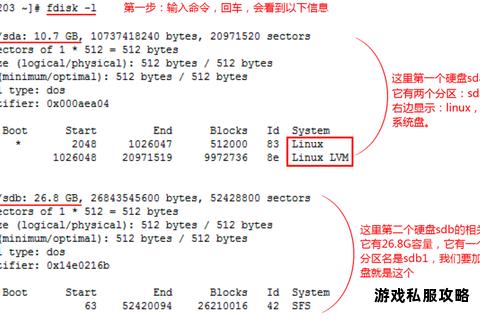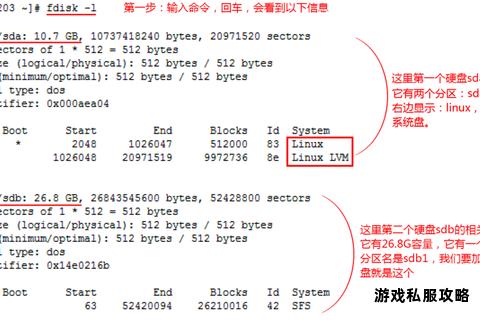将魔兽世界下载或迁移到固态硬盘(SSD)时,玩家可能遇到安装失败、空间不足、性能未提升等问题。本文将从常见问题排查、迁移方法详解、注意事项及优化建议三个方面提供系统化解决方案,帮助玩家高效完成游戏迁移并提升体验。
一、常见问题排查与解决方法
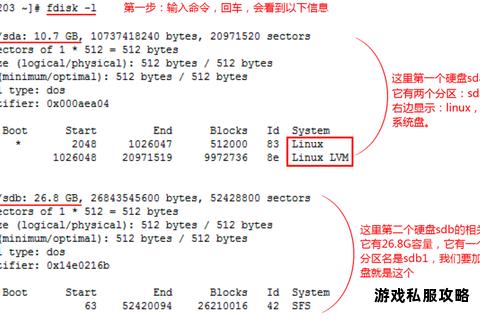
1. 安装失败或提示“磁盘空间不足”
问题原因:
磁盘格式不兼容:FAT32格式的硬盘不支持单个文件超过4GB,而魔兽世界客户端或更新包可能超过此限制。
权限不足:Windows系统(尤其是Vista及以上版本)未以管理员权限运行安装程序。
磁盘碎片或假性空间不足:机械硬盘碎片过多或临时文件占用导致实际可用空间不足。
解决方案:
1. 检查并转换磁盘格式:
右键点击目标磁盘 → 选择“属性” → 确认是否为NTFS格式。若为FAT32,使用系统命令`convert X: /fs:ntfs`(X为盘符)无损转换。
2. 以管理员权限运行程序:
右键点击战网客户端或安装程序 → 选择“以管理员身份运行”。
3. 清理磁盘空间:
使用系统自带的磁盘清理工具,或第三方软件(如CCleaner)删除临时文件。
2. 迁移后游戏加载速度未显著提升
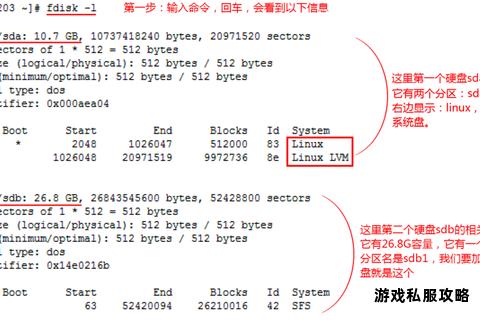
潜在原因:
SSD性能不足或未正确配置。
游戏文件未完整迁移,部分数据仍存储在机械硬盘(HDD)上。
优化建议:
优先选择高性能SSD:推荐使用读写速度超过2000MB/s的PCIe 3.0×4及以上规格的固态硬盘,如达墨摩羯座1TB(实测稳定性强)。
验证文件完整性:通过战网客户端检查游戏文件,修复缺失或损坏的数据。
二、迁移到SSD的三种核心方法
方法1:通过暴雪战网客户端直接迁移
适用场景:已安装战网客户端,需保留原有游戏设置。
步骤:
1. 打开战网客户端 → 选择《魔兽世界》 → 点击“选项” → “显示在资源管理器”定位当前文件夹。
2. 返回客户端 → 进入“设置” → “游戏安装与更新” → 点击“移动文件夹” → 选择SSD目标路径。
3. 等待自动迁移完成,删除原文件夹释放空间。
方法2:手动复制游戏文件
适用场景:战网客户端无法正常迁移,或需跨设备转移。
步骤:
1. 关闭战网客户端 → 复制原游戏文件夹(默认路径:`C:Program Files (x86)World of Warcraft`)到SSD。
2. 启动战网客户端 → 进入《魔兽世界》设置 → 选择“使用不同文件夹” → 指向SSD中的新路径。
3. 验证客户端识别成功后,删除原文件。
方法3:借助第三方工具迁移
推荐工具:傲梅分区助手(AOMEI Partition Assistant)
优势:支持全盘迁移,避免手动操作遗漏文件。
步骤:
1. 安装软件 → 选择“所有工具” → “应用迁移”。
2. 选中原游戏所在磁盘 → 勾选《魔兽世界》 → 设置SSD为目标位置 → 点击“移动”。
3. 完成后通过战网客户端更新游戏路径。
三、注意事项与性能优化
1. 迁移前的必要准备
备份数据:重要游戏存档或插件建议备份至云盘或外部存储。
检查SSD健康状态:使用CrystalDiskInfo等工具确认SSD剩余寿命和读写状态。
2. SSD使用优化
启用TRIM功能:确保SSD定期清理无效数据,维持高速性能(系统默认开启)。
避免频繁写入:SSD的闪存寿命有限,建议将频繁更新的文件(如日志)存储至HDD。
3. 游戏设置优化
调整图形选项:在游戏内降低阴影质量和视野距离,减少显存和内存占用。
禁用后台程序:关闭无关进程(如浏览器、下载工具)以释放系统资源。
四、推荐固态硬盘型号
1. 达墨摩羯座1TB:
采用长江存储颗粒,实测全盘写入稳定,适合长期游戏存储。
价格约300元,性价比突出。
2. 三星980 PRO:
PCIe 4.0接口,读取速度高达7000MB/s,适合高端玩家。
3. 西部数据SN570:
低功耗设计,笔记本兼容性强,温度控制优秀。
通过合理选择迁移方法、排查常见问题并优化SSD配置,玩家可显著提升魔兽世界的加载速度和运行稳定性。若迁移后仍存在问题,建议联系暴雪客服或检查硬件兼容性。
相关文章:
文章已关闭评论!